
4x12正交分体键盘 蓝牙键盘
简介
4x12 正交分体键盘(无灯),有线、蓝牙双模,支持热插拔,兼容2U空格,ProMicro NRF52840 主控板,ZMK 固件
简介:4x12 正交分体键盘(无灯),有线、蓝牙双模,支持热插拔,兼容2U空格,ProMicro NRF52840 主控板,ZMK 固件开源协议
:CC BY-NC-SA 3.0
描述
已验证,固件源码、外壳图纸见附件
⚠️自动布线警告(能用但不美观)
⌨️ 2024 键盘列表
- DecaDeca - 43键双模键盘
- DecaDeca Split - 45键蓝牙分体键盘
- 4x10蓝牙分体键盘
- 4x12蓝牙分体键盘
- 4x12蓝牙键盘(适配JJ40铝壳)
- 44键正交键盘(带旋钮)
- 4x3至4x16自由组合键盘
- 4x3至4x16自由组合键盘(薄版)
---
外壳为亚克力堆叠外壳,组好后外壳厚度在 1.1cm 左右。PCB 侧面会露出来,可以用纸胶带出血线遮丑。
PCB 兼容锂电池和 CR2032 纽扣电池,但目前只做了纽扣电池版的外壳。

---
主控板
主控板为 ProMicro NRF52840,即 SuperMini NRF52840,可替代 Pro Micro、Nice!Nano、nRFMicro 等板。
主控板直接焊在 PCB 上,以降低厚度(上半部分的孔除最左侧那个和两个 GND 孔外,均可不焊):

---
PCB
左右通用相同PCB。兼容 2U 空格。
如果使用锂电池,充电时必须打开电源开关。
焊接顺序:第一行的二极管和轴座 -> 复位按钮、电源开关 -> 电池座(可选)-> 主控板 -> 其余二极管和轴座


-
板子上的“JLCJLCJLCJLC”用于指定打板时的客编印刷位置(无需确认生产稿),如不在嘉立创打板可删除:

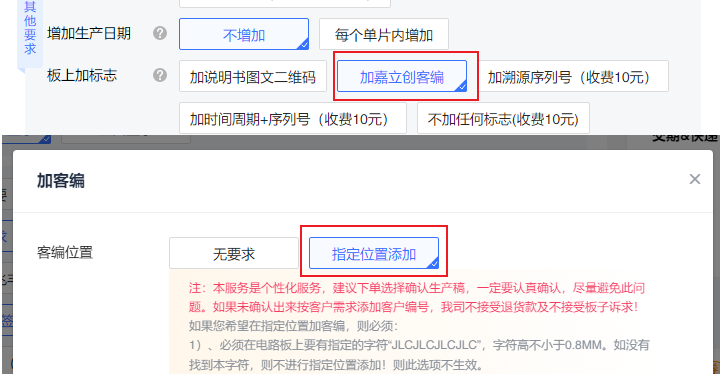
---
固件
使用 ZMK 固件。
蓝牙连接默认支持 5 个设备,通过按键切换设备,详见官方文档:Bluetooth、Bluetooth Behavior。
-
做了两种固件:
- 4x12_Split(有线、蓝牙双模):
- 将一对键盘作为分体键盘,左手键盘为中央设备,右手键盘为外围设备(右手键盘向左手键盘发送信号,再由左手键盘发送至主机)。
- 只有左手键盘打开开关时才能使用右手键盘,右手键盘不支持有线模式。
- 默认只显示左手键盘的电量(详见官方文档:Battery Level),可自行在 conf 文件中开启显示右手键盘电量的选项(本固件已开启),通过电量显示软件(如 ZMK Split Battery)查看右手键盘电量。
- 右手键盘比左手键盘耗电低。
- 左右需分别刷入对应固件,再分别按一下复位按钮进行配对。
- 4x12_Split_Dongle(2.4G、蓝牙双模):
- 本质上是三分体键盘:将一张 ProMicro NRF52840 开发板作为中央设备(即接收器),左右键盘作为外围设备。
- 接收器可以通过数据线或 A 公对 C 公转接头插在电脑上,在不支持蓝牙的电脑上使用该键盘(类似 2.4G),也可以接充电器或电池盒,使用蓝牙功能。输入电压应在 5V 以内。
- 谷歌搜“zmk dongle”可以找到更多资料,如:zmk-enki42-dongle、SliceMK Docs - Dongle vs Dongleless。
- 文末提供一份接收器的亚克力外壳图纸。
中心设备和外围设备的耗电差(via SliceMK Docs):

接收器(外壳图纸见附件):

(打样版高度算错导致有缝,所以用纸胶带围了一圈)
-
通过 GitHub 在线编译固件的教程见官方文档:Installing ZMK。
固件编写教程见官方文档:New Keyboard Shield,官方库中也有许多键盘的固件源码可参考。
可以在 conf 文件中设置休眠时间、电量显示等项目:
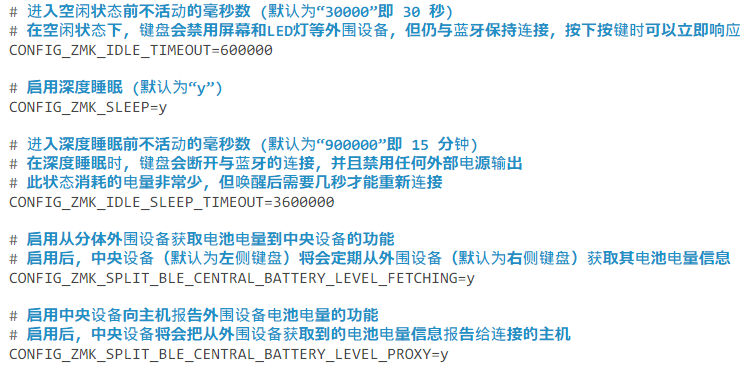
-
ZMK Studio 现已支持在有线和蓝牙模式下实时改键,但该软件仍是测试版,功能极少,操作繁琐,且有 BUG,不推荐使用。(2024年10月)
建议使用 Keymap Editor 配合 GItHub 在线改键,网站资料见:Keymap Editor WIKI。每次改键后需要重新编译、刷入固件。(此处提供的固件只有基本的字母层,仅供测试)

点该项可以快速用现有键盘修改键值(按键盘上的键,会自动在选中的格子中填入相应键):
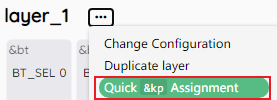
---
外壳
键盘外壳-纽扣电池版:
(图纸均为单个键盘,要做分体键盘的话需切 2 份)
4 块亚克力板。可用 CAD 自行更改颜色注释。
有左空格、右空格、全 1U 三个版本,差异仅在最上面 2 张板(即定位板)。

接收器外壳:

---
材料表
键盘用:
| 序号 | 名称 | 数量 | 参考图 | 备注 |
| 1 | 轴体 | 键数 | ||
| 2 | 贴片式二极管(1N4148 LL34 1206) | 键数 |  |
|
| 3 | 凯华热插拔轴座 | 键数 |  |
|
| 4 | ProMicro NRF52840 开发板 | 2 |  |
|
| 5 | MSK-12C02 微型拨动开关(卧式) | 2 |  |
柄长1.5mm |
| 6 | 4*4 轻触开关 | 2 |  |
高度1.5mm |
| 7 | 锂电池 | 2 |  |
厚度在4mm以下(锂电池、纽扣电池座选其一即可) |
| 8 | CR2032 BS-6 纽扣电池座 | 2 |  |
(锂电池、纽扣电池座选其一即可) |
| 9 | 防撞颗粒 | 8 |  |
用于垫高键盘+防滑,推荐高度:1.5mm 和 8mm |
外壳用:
| 序号 | 名称 | 长度 | 数量 | 备注 |
| 1 | M2平头螺丝 | 6 | 4 | 键盘外壳-顶板用 |
| 2 | M2平头螺丝 | 4 | 4 | 键盘外壳-底板用 |
| 3 | M2平头螺丝 | 3 | 8 | 接收器外壳用 |
| 4 | M2螺母 | 6 | 4 | 键盘外壳用 |
| 5 | M2螺母 | 3 | 4 | 接收器外壳用 |
螺丝螺母尺寸参考(图截自TB店家)


---
问题排查
单个按键不触发:
- 检查该键二极管和轴座有无漏焊、是否焊接到位。
- 检查轴脚是否笔直插进轴座。
- 换另一个轴。
整列、整行按键不触发:
- 确保主控板上对应该行/列的接口切实焊到 PCB 上。
复位按钮不起作用:
- 确保主控板上的 RST、GND 接口切实焊到 PCB 上。
电源开关不起作用:
- 确保主控板上的 B+、GND 接口切实焊到 PCB 上。
- 检查电池或电池座的正负极是否焊到正确位置。
- 如果使用纽扣电池,检查电池的安装方式是否正确。
蓝牙无法连接:
- 清空对应的蓝牙配置文件(详见官方文档:Bluetooth、Bluetooth Behavior)。
- 刷入“settings_reset-nice_nano_v2-zmk.uf2”,重置键盘(详见官方文档:Connection Issues)。
纽扣电池的安装方式:

设计图
BOM
 暂无BOM
暂无BOM 克隆工程
克隆工程



评论